Nie ma nic nowego do usłyszenia o awariach iMovie, ponieważ jest to powszechny problem w dzisiejszych czasach i większość oprogramowania cierpi z tego powodu. Wiemy, że żaden produkt nie może być oceniony jako doskonały, ponieważ wszystkie mają różne zalety i wady; tak samo jest w przypadku iMovie. Najważniejszą rzeczą do omówienia jest to, jak rozwiązać ten problem, aby uniknąć problemów w najbliższej przyszłości.
- Część 1. Dlaczego iMovie ciągle się zawiesza i jak to rozwiązać?
- Część 2. Najlepsza alternatywa dla iMovie
Część 1. Dlaczego iMovie ciągle się zawiesza i jak to rozwiązać?
Przyczyn każdej awarii oprogramowania jest wiele. Naprawienie problemów z awarią iMovie nie jest tak trudne, jak kilka prostych w użyciu sztuczek. Oto kilka powodów, dla których iMovie ulega awarii i jak rozwiązać problem z awarią.
1. Problem niezgodności wersji i rozwiązanie
Niezgodność wersji jest częstym powodem zawieszania się iMovie. Jeśli używana wersja iMovie nie jest zgodna z systemem operacyjnym, wykonaj następujące czynności:
Krok 1. Sprawdź, której wersji iMovie i macOS używasz.
Przejdź do Mac App Store, aby zobaczyć wersję iMovie. Następnie przejdź do Preferencji systemowych, aby sprawdzić wersję systemu Mac OS.
Krok 2. Zaktualizuj do najnowszej wersji iMovie lub macOS
Kliknij ikonę Aktualizacje, aby pobrać najnowszą wersję ze sklepu Mac App Store. Jeśli Twój system macOS nie jest najnowszą wersją, przejdź do Preferencji systemowych i kliknij ikonę Aktualizacja oprogramowania, aby zaktualizować system macOS.
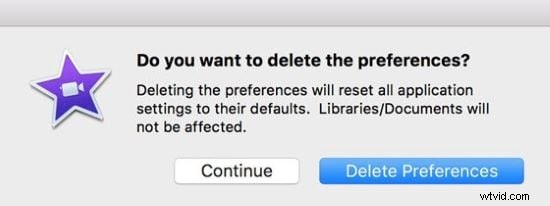
2. Skompiluj błąd czasu i rozwiązanie
Jednym z głównych powodów awarii iMovie i wielu innych programów jest błąd w czasie kompilacji. iMovie może łatwo wykryć wszystkie błędy ortograficzne i błędy gramatyczne, a gdy iMovie próbuje powiedzieć o tym programistom, często dochodzi do awarii. Poniższe kroki mogą ci pomóc:
Krok 1. Opróżnij folder pamięci podręcznej i folder preferencji.
Kliknij Finder-Go, aby wyświetlić menu, a następnie naciśnij i przytrzymaj klawisz alt-opcja, przytrzymaj klawisz alt-opcja. Gdy w menu pojawi się Biblioteka, wejdź do folderów i znajdź pliki cache.mov i cache.plist, a następnie usuń je.
Jeśli już opróżniłeś folder pamięci podręcznej oraz folder preferencji, ale nadal Twój iMovie ciągle się zawiesza, spróbuj usunąć plik preferencji w iMovie.
Krok 2. Usuń plik preferencji w iMovie.
Uruchom iMovie i naciskaj klawisz opcji i polecenia, aż zobaczysz panel, a następnie kliknij Usuń preferencje.
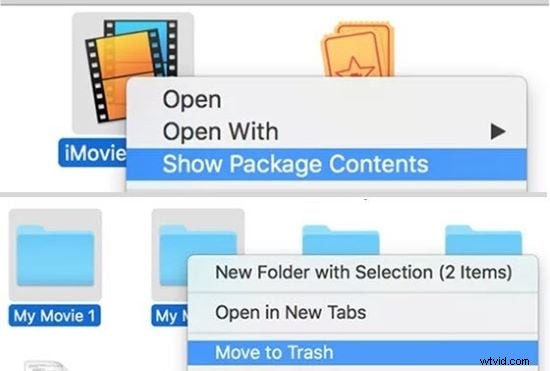
Krok 3. Zmień nazwę pliku preferencji
Zostanie on nazwany w twoim systemie jako com.apple.iMovieApp.plist i można go łatwo znaleźć w folderze użytkownika o nazwie Biblioteka/preferencje.
Krok 4. Zamknij iMovie i przeciągnij plik .plist na pulpit systemu.
Jeśli możesz ponownie otworzyć oprogramowanie iMovie, wszystko jest bezpieczne.
3. Plik projektu iMovie uszkodzony i rozwiązanie
iMovie może ulec awarii, gdy plik projektu zostanie uszkodzony przez nieznane wirusy. Łatwo jest rozwiązać ten przypadek:
Krok 1. Znajdź i usuń uszkodzone pliki.
Przejdź do Użytkownicy w oknie Findera, kliknij prawym przyciskiem myszy iMovies, zobaczysz Pokaż zawartość pakietu, a następnie usuń pliki.
Krok 2. Pobierz odpowiednie pliki.
4. Błędy i rozwiązanie kodeka plików
iMovie nie obsługuje większości kodeków plików. Gdy ciągle się zawiesza, przyczyną może być niezgodny kodek, a importowany plik nie jest dostępny.
Krok 1. Poznaj popularne kodeki obsługiwane przez iMovie.
Jeśli nie wiesz, jakie kodeki obsługuje iMovie, możesz skorzystać z tego wsparcia Apple.
Krok 2. Konwertuj pliki wideo do obsługiwanego formatu.
Możesz spróbować pobrać aplikację konwertera, a następnie użyć jej do konwersji plików.
5. Języki kodu nie rozumieją i nie rozwiązują
iMovie nie jest w stanie zrozumieć większości kodowanych języków. Czas, w którym nie powiedzie się w tłumaczeniu, to naturalnie znajduje tylko jeden sposób, a jest nim awaria. W przypadku, gdy twój kompilator iMovie jest w stanie obsłużyć kody bez błędów, nigdy nie znajdziesz problemu takiego jak awaria.
Powiązane:
- Jak korzystać z iMovie
- Top 10 najczęstszych problemów i rozwiązań iMovie
Część 2. Najlepsza alternatywa dla iMovie
Wondershare Filmora jest zalecana jako najlepsza i najskuteczniejsza alternatywa dla iMovie ze względu na interaktywny interfejs użytkownika, który wydaje się odpowiedni nawet dla początkujących. Posiada prawie wszystko, czego ludzie zwykle oczekują od iMovie.
Filmora ułatwia każdemu kreatywność, a zaawansowane funkcje są proste i przyjemne. Dzięki niemu możesz łatwo zastosować różne operacje edycji wideo, takie jak obracanie, przycinanie, przycinanie, dzielenie, a także dodawanie oszałamiających efektów wideo, filtrów, nakładek, przejść, tekstów i innych. Dlaczego nie kliknąć Wypróbuj za darmo przycisk poniżej, aby wypróbować. Nie będziesz rozczarowany.
Znajdź więcej alternatyw dla iMovie:
- Najlepsze alternatywy dla iMovie dla komputerów Mac
- Najlepsze alternatywy dla iMovie dla Windows
Mam nadzieję, że ten artykuł pomoże ci rozwiązać problem z awarią iMovie. Jeśli masz lepsze rozwiązanie, również możesz się nim z nami podzielić. Lub daj nam znać, jeśli nadal masz pytania.
